Kodi Çıkışı Çalışmıyor mu? İşte Yapmanız Gerekenler
Yayınlanan: 2018-01-18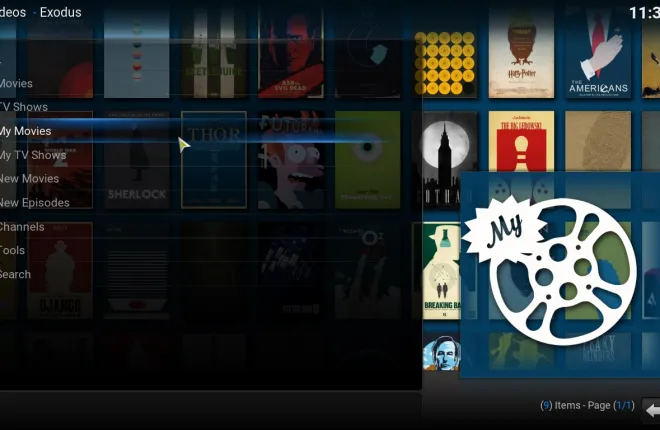
Exodus, yıllarca Kodi die-hards tarafından en çok kullanılan eklentilerden biriydi. Orijinal olarak ünlü Kodi geliştiricisi TVAddons tarafından oluşturulan Exodus, en sevdiğiniz filmleri, TV şovlarını ve daha fazlasını Kodi içinden izleyebileceğiniz bir platformdu. Kuşkusuz bir korsanlık uygulaması olmasına rağmen, TVAddons ve Exodus, erişim kolaylığı ve platformun inanılmaz esnekliği nedeniyle dünya çapında sevildi. Bununla birlikte, herkes TVAddons hayranı değildi. Kodi platformunda çalışan gerçek geliştirme ekibi, diğer programlara ve platformlara ek olarak Exodus'u ve geliştirme ekibini yalnızca korsanlık için yapılmış bir uygulama olarak reddetti. Yine de, uygulama dünya çapında milyonlarca insan tarafından kullanılmaya devam etti, nihayet Haziran 2017'de TVAddons, Fusion deposu ve Exodus kapatıldı ve devre dışı bırakıldı.
Bu nedenle, yeni bir Exodus kullanıcısıysanız ancak "Yayın Yok" olduğunu bildiren sorunlar ve hata mesajları görüyorsanız, bunun nedeni Exodus'un fiilen ölmüş olmasıdır. Exodus'u geri getirmenin bir düzine veya daha fazla yolu olsa da, ne yazık ki bu yaz Exodus ekibini son görüşümüz gibi görünüyordu. TVAddons ve Fusion Temmuz sonunda geri geldiğinde bile, geliştirici, Exodus'un geçmişini görmezden gelerek ve tozu ısırmak için programı geride bırakarak platformu yeni bir yöne götürüyor gibiydi. Bir süreliğine Kodi hayranlarının umudu yokmuş gibi görünüyordu, ancak daha önce Phoenix gibi ölü platformlarda gördüğümüz gibi, geride kalan küllerden her zaman bir şeyler yükseliyor.
Akış söz konusu olduğunda bloktaki yeni çocuk olan Covenant'a girin. Covenant, Exodus gibi davranır, çalışır ve hatta tam olarak görünür, bu da onu orijinal Exodus eklentisinin hayranları için kolay bir geçiş haline getirir. Kodi içinde yeni bir akış hizmeti kurmak biraz zahmetli görünse de, hata mesajları almaktan bıktıysanız ve en sevdiğiniz içeriği Kodi aracılığıyla yayınlamayı özlediyseniz, eğlence paketiniz için bir zorunluluktur. Herhangi bir Kodi eklentisi gibi, Exodus'tan farklı bir platform üzerinden olduğu için Covenant'ı yüklemek için yeni bir havuza ihtiyacınız olacak. Sınırsız eğlence olanakları için Covenant'ı Kodi aracılığıyla nasıl kuracağınız aşağıda açıklanmıştır. Hadi bir bakalım.
Sözleşmeyi Yükleme
Exodus'u yükleyeli iki ay veya iki yıl olmuş olsa da, platformu Kodi'ye indirmek için bir uygulama deposu yüklemeniz gerektiğini muhtemelen hatırlıyorsunuzdur. Kodi'nin içindeki uygulama havuzları (veya depoları), telefonunuzdaki bir uygulama mağazası gibi çalışır. Exodus ve Covenant gibi uygulamalar da dahil olmak üzere cihazınıza daha fazla içerik eklemenin ve Netflix gibi uygulamalar aracılığıyla resmi araçlara güvenmek zorunda kalmadan çevrimiçi içerik akışını kolaylaştırmanın bir yolu. Kodi için yapılmış tonlarca resmi olmayan üçüncü taraf uygulaması vardır ve bu da birçok kullanıcının herhangi bir zamanda cihazlarına bir düzine veya daha fazla havuz eklemesine neden olur.

Bugün cihazınıza bir tane daha yükleyeceğiz. Covenant'ı yüklemek için uygulamayı cihazınıza eklemek üzere Kodisrael deposuna ihtiyacımız olacak. Covenant'ın artan popülaritesi sayesinde, eklenti, listelerinde telif hakkı ihtarları nedeniyle başka yerlerden kaldırılan çok sayıda uygulamaya izin veren depolara rutin olarak eklenir ve Kodisrael de bir istisna değildir. Kodi'ye Kodisrael veya başka herhangi bir Sözleşme dostu depo eklemek, tıpkı diğer depolar gibidir; kaynaktan otomatik olarak eklenen ilgili .zip dosyasıyla birlikte depoya erişmenizi sağlayan kaynak URL'ye ihtiyacınız olacaktır. Kodi örneğinize en son bir depo eklediğinizden bu yana bir süre geçtiyse veya bir tazelemeye ihtiyacınız varsa, aşağıdaki adım adım Kodisrael yükleme kılavuzumuzu takip edin.
Kodisrael Repo'yu Yükleme
Kodi'yi seçtiğiniz platformda açarak başlayın. Uygulamayı henüz yüklemediyseniz, her iki platform için ilgili uygulama mağazalarında listelendiği Windows ve Android dahil olmak üzere bir dizi platformda indirmek kolaydır. Ayrıca, MacOS, Linux ve Raspberry Pi gibi platformlar için web sitelerinde Kodi'nin kolayca indirilebilir sürümlerini ve telefonlarına veya tabletlerine eklemek için jailbroken iOS cihazları için bir bağlantı bulabilirsiniz. Ve elbette, Kodi'yi yandan yükleme yöntemlerini kullanarak Amazon Fire Stick gibi platformlara ve tam burada bu web sitesinde ele aldığımız belirli yöntemleri kullanarak ikinci ve dördüncü nesil Apple TV platformlarına da ekleyebilirsiniz. Kodi'yi indirdikten sonra, platformunuzdaki ana ekrana açık olduğundan emin olun.
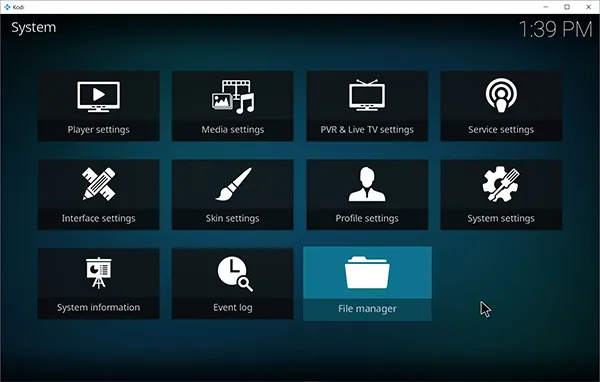
Şimdi, ekranınızın sol üst köşesindeki dişli çark simgesini tıklayarak cihazınızın ayarlarına girerek başlayın. Fire Stick gibi bir cihaz kullanıyorsanız, ayarlar simgesi üzerinde ok yapmak için uzaktan kumandayı kullanın. MacOS veya Windows'ta, vitese çift tıklamak için farenizi kullanmak isteyeceksiniz ve Android ve iOS'ta parmağınızla hafifçe vurabilirsiniz. Ayarlar menüsüne geldiğinizde “Dosya Tarayıcısı”nı seçin. Listenin altındaki son ayardır. Bu menüyü açtığınızda, “Kaynak ekle”yi seçin. Bu size belirli bir URL kullanarak uygulamalarınız için yeni bir havuz ekleme seçeneği sunar. Covenant'ı Kodi cihazımıza indirmemize izin veren Kodisrael Repo'yu bu şekilde ekleyeceğiz. Bu seçeneği seçin ve listeden “Yok” seçeneğini seçerek aşağıdaki URL'yi listeye ekleyin: http://kdil.co/repo/
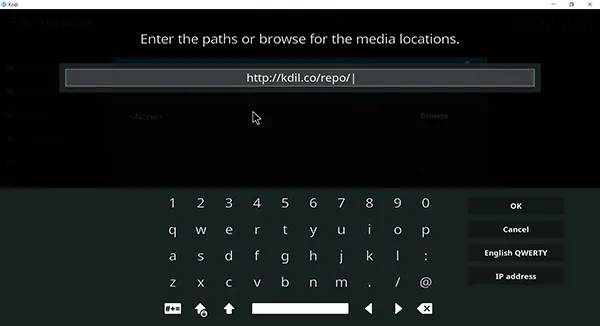
URL'yi ekledikten sonra, URL'yi tanıyabileceğiniz bir adla yeniden adlandırdığınızdan emin olun. Varsayılan olarak, Kodisrael Deposu varsayılan olarak "repo"dur, ancak bu ad istediğiniz herhangi bir adla değiştirilebilir. Ayrıca, Kodi'nin dosya tarayıcısından menüyü seçerek istediğiniz zaman yeniden adlandırabilir, böylece cihazınızdaki adı eklemeyi, kaldırmayı veya değiştirmeyi kolaylaştırabilirsiniz. Depo URL'sini ekledikten sonra, ana ekranınıza geri dönmek için sol üst köşedeki afişlere tıklayarak dosya tarayıcınızdan Kodi'nin ana menüsüne geri dönebilirsiniz.
Şimdi, buradan ekranınızdaki Eklentiler menüsüne gitmemiz gerekecek. Bunu ekranınızın sol banner tarafında, menüdeki Radyo ve Resimler arasında bulabilirsiniz. Eklentiler, menünüzden belirli eklentileri ve depoları yüklemek veya kaldırmak için gidebileceğiniz yerdir ve burada cihazınıza Kodisrael deposunu yükleyebiliriz. Henüz herhangi bir eklentiniz yoksa, kutu simgesini tıklayarak veya sayfanın ortasındaki "Eklenti tarayıcısı"nı seçerek eklenti tarayıcısına girin. Burada eklenti tarayıcı için beş farklı seçenek bulacaksınız. Üstten dördü, "Zip dosyasından yükle" ifadesini göreceksiniz. Kodisrael'i yüklemek için bu seçeneği seçin. Kodi içindeki bilinmeyen kaynaklardan yüklemeleri henüz etkinleştirmediyseniz, bunu yapmanızı söyleyen bir mesaj alabilirsiniz.
Android'de dış kaynaklardan bir uygulama yüklediyseniz, bunun nasıl çalıştığına aşina olacaksınız. Sağlanan bağlantıdan ayarlar menüsüne dalın ve kurulum seçeneklerinde “Bilinmeyen Kaynaklar”ı etkinleştirin. Bu, cihazınıza dış kaynaklardan içerik yüklemenize olanak tanır. Ekranınızda görünen istemi onaylayın ve eklenti tarayıcısına geri dönmek için sol üst köşedeki menü simgesine dokunun. "Zip dosyasından yükle"yi yeniden seçin ve son adımda adlandırdığınız bağlantıyı seçin, ardından "kodil.zip" öğesini seçin. Kodi örneğiniz otomatik olarak eski durumuna getirilmeden önce bir an donabilir ve imlecinizi tekrar hareket ettirebilirsiniz.

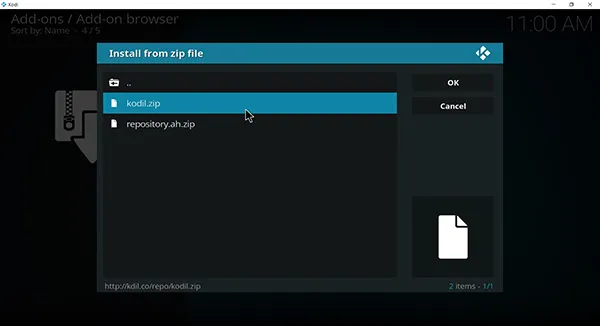
Covenant'ı Deponuzdan Yükleme
Kodisrael'i Kodi'nin içine yükledikten sonra, en sevdiğiniz filmlere ve televizyon şovlarına yeniden erişim sağlamak için tek yapmanız gereken Covenant'ı indirip yüklemek. Yukarıda detaylandırdığımız eklenti tarayıcısına geri dönün ve havuz kitaplığınıza yeniden erişim sağlamak için "Depodan ekle"yi seçin. Bu menünün içinde çok çeşitli depolar göreceksiniz, ancak yukarıda kurduğunuz depo olan Kodil'i arayacağız. Çift dokunarak veya tıklayarak Kodil'i açın ve listenin altındaki Video Eklentileri'ni seçin. Kodisrael farklı eklentilerle doludur, bu nedenle doğru listeye ulaşmadan önce bir süre kaydırmanız gerekir. Liste alfabetik sıraya göre sıralanmıştır ve yazılı olarak Covenant, C bölümündeki listenin yaklaşık dörtte biri kadardır.
Kurulum sayfasını açmak için Sözleşme'ye tıklayın, ardından Yükle düğmesine tıklayın. Bilgisayarınız veya akış cihazınız, Covenant'ı bilgisayarınıza indirip kurmaya başlayacak ve tüm söylenenlere göre, yaklaşık kırk beş saniye ile bir dakika arasında sürmelidir. Tamamlandığında, Covenant, Kodi içindeki uygulamalar listenize eklenecektir. Erişmek için video eklentilerinize gidin ve ayarlar menüsündeki Sözleşmeye çift tıklayın.
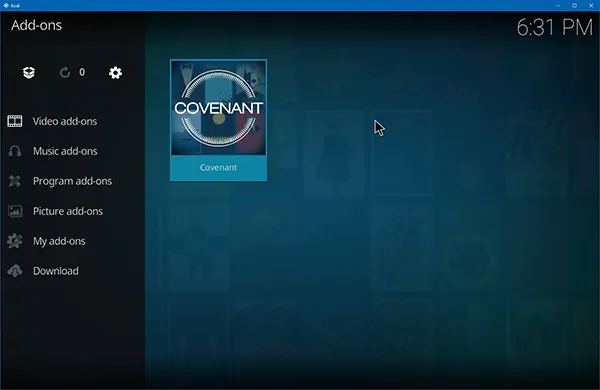
Covenant'ı kullanmayı öğrenmek
Covenant'ı cihazınıza yükledikten sonra, arayüzün ve ürünün görünümünün ve hissinin daha önce Exodus gibi programlarda gördüğümüzle neredeyse aynı olduğunu fark edeceksiniz. Covenant'ı kullanmayı öğrenmek, neredeyse Exodus gibi daha eski programları kullanmayı öğrenmek kadar basittir ve programa göz atarken, onun yıllar öncesinden Exodus ve Phoenix gibi daha eski akış programlarıyla büyük ölçüde aynı olduğunu gördük.
Akış hizmeti tür, yıl, popülerlik ve daha fazlası gibi kategorilere ayrılmıştır. Listeden istediğiniz öğeyi seçerek bunların her birine göz atabilir, ardından Covenant çevrimiçi akışından sağlayıcıların bir listesini yüklemeye başlayabilirsiniz. Yazı yazarken, Covenant'ın mevcut film listesi, hem DVD'de hem de sinemalarda çevrimiçi olarak yayınlanan gişe rekorları kıran filmlerle tamamen güncel görünüyor.
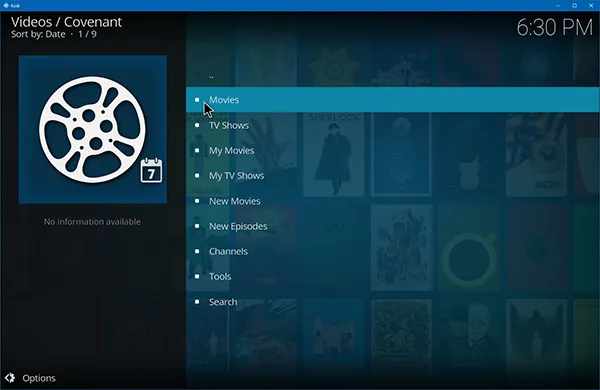
Genellikle, bir akış seçtiğinizde, kimliğinizi belirlemek ve IP adresinizin cihazınızla ve akışınızla eşleştiğinden emin olmak için genellikle bir captcha kullanarak IP adresinizi çevrimiçi bir kaynakla eşleştirmenizi isteyen bir mesaj istenir. Bu, tarayıcınızın ve cihazınızın aynı IP adresini kullandığından emin olmak isteyeceğiniz anlamına gelir; tarayıcınız için eklentilerle farklı IP adresleri kullanmaktan kaçının ve her iki cihazda da her şeyin aynı ayarlandığından emin olun. Ne yazık ki, tarayıcınızda bir reklam engelleyici kullanıyorsanız, bu sitelere düzgün şekilde erişmek için onu devre dışı bırakmanız gerekir. Ayrıca, bazen IP adresinizi düzgün bir şekilde senkronize etmek için istemi bir veya iki kez yeniden yüklemeniz gerekebilir. Piyasada bazı tek tıklamalı Kodi depoları var, ancak ne yazık ki Exodus gibi Covenant bunlardan biri değil.
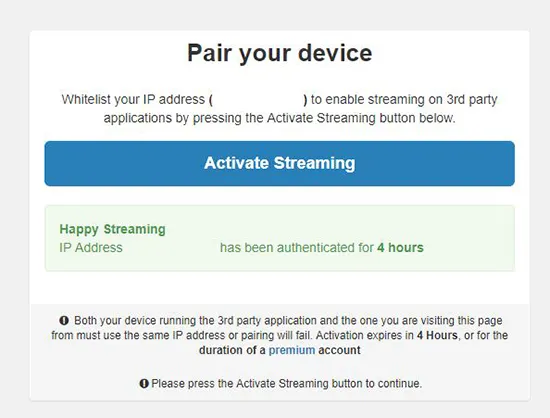
Cihazınızı hizmete kaydettirdikten sonra, televizyon programınızı veya filminizi uygulamanın içinde izleyebileceğiniz Kodi'nin içindeki akışa geri dönersiniz. Kodi için gerçek video oynatma, belirli bir ana atlamak için film veya bölüm boyunca tarama yeteneği ve film içinde altyazıları durdurma, duraklatma ve kullanma seçeneği ile oldukça basit ve kullanımı kolaydır. Filminiz bittiğinde, dur düğmesine basın ve uygulamanın içindeki ana Sözleşme menüsüne geri döneceksiniz.
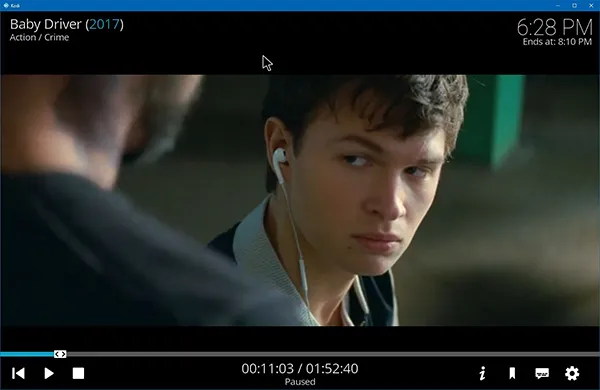
Telif Hakkı ve Sözleşme Üzerine Bir Not
Exodus ve TVAddons'ın kapatıldığı veya korsan içerik barındırmalarına son verildiği tartışması boyunca açıkça ortaya çıkmadıysa, Covenant'ı çevrimiçi medya akışı için kullanmak çoğu kullanıcı tarafından korsanlık olarak kabul edilmelidir ve emin olmanız gerekir. çevrimiçi içerik akışındaki riskleri anlayın. Kodi'nin kendisi korsanlık için yapılmış bir uygulama değildir ve geliştirme ekibi, uygulamanın bu tür medya hizmetleri için kullanılmasına karşı tüm gücüyle ortaya çıkmıştır. Her zaman olduğu gibi, çevrimiçi olarak yasa dışı olarak içerik akışı da dahil olmak üzere hiçbir yasa dışı davranışı teşvik etmiyor veya hoş görmüyoruz ve bu kılavuzda yer alan herhangi bir hizmetin, uygulamanın veya yöntemin kullanımından kaynaklanan olumsuz sonuçlardan sorumlu tutulamayız. Daha fazla bilgi için ülkenizin telif hakkı konusundaki tutumuna ve kullandığınız her Kodi eklentisinin kullanım koşullarına bakın.
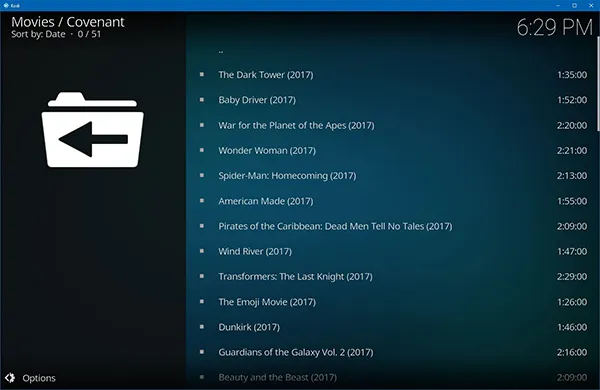
Exodus ve Covenant Arasındaki Farklar
Testlerimizde, iki platform neredeyse aynı, Covenant yakın zamanda vefat eden Exodus'tan bir çatal görevi görüyor. Covenant'taki her şey, yol boyunca hafif bir hız artışına rağmen, Exodus'tan beklediğimiz şeylerle aynı geliyor. İçerik de beklediğimizle aynı kaynaklardan geliyor gibi görünüyor, tek büyük fark Kodi'nin ana ekranında Exodus logosu yerine bir “Sözleşme” logosu. Yine de aynı film listeleri arasında gezinirsiniz ve yine de listeden, ardından her film için sağlanan kaynaklardan seçim yaparak filmleri yayınlarsınız.
Covenant, Exodus'un bugün piyasadaki tek alternatifi değil. Covenant, bugün piyasadaki Exodus'a belki de en çok benzeyeni olsa da, temel film akışı sağlayıcınızın yerini almaya hazır, Exodus için birçok başka çatal ve yedek var. İlk kez kapatılmadan önce orijinal olarak ZEN olarak adlandırılan Elysium, hala çalışır durumda ve web'deki çeşitli depolarda bulunabilir ve hizmette Kodi Reddit'i alan ve gelecek vaat eden bir akış deposu olan BoB'de bulunabilir. iplikler fırtına tarafından. Ayrıca, Kodi örneklerinde Exodus'u çalıştıran kullanıcıların belirli filmlere ve TV şovlarına erişmeye devam edebileceğini, ancak hizmeti güncel bulmazsanız ve içerik sağlayıcılardan akışta sorun yaşayabilirsiniz.
***
Akış ihtiyaçlarınız için Kodi'yi kullanmaya göz yumamasak da, platformun dünyanın dört bir yanındaki insanlar tarafından en sevdikleri filmleri, TV şovlarını ve daha fazlasını doğrudan oturma odalarına çevrimiçi olarak yayınlamak için kullanıldığı web'de açık bir sır. Birçok yönden, Kodi'nin desteklenmeyen depolar ekleme yeteneği, korsanlığın ve torrentin evrimidir ve daha popüler hale geldikçe, Exodus, Phoenix ve hatta Covenant gibi uygulamaları mevcut ve çevrimiçi olarak barındırılıyor.
Bununla birlikte, hizmetler dışarıda ve birçok insan bunları nasıl kullanacaklarını öğrenmekle ilgileniyor. İster bir Cuma gecesi yurt odanızda oturan parasız bir kolej çocuğu olun, ister Best Buy'dan her DVD'yi satın almak zorunda kalmadan ebeveynlerinize biraz para kazandırmak istiyorsanız, dünyanın her yerinde Kodi kullanan milyonlarca insan var. Covenant gibi hizmetler için. Geçiş yapmak isteyen Exodus kullanıcıları için rehberimizi güncel tutmak için elimizden gelenin en iyisini yapacağız ve Covenant aynı kaderi paylaşırsa veya ne zaman olursa olsun, okuyucularımıza bir sonraki adıma geçmelerini sağlayacağız.
